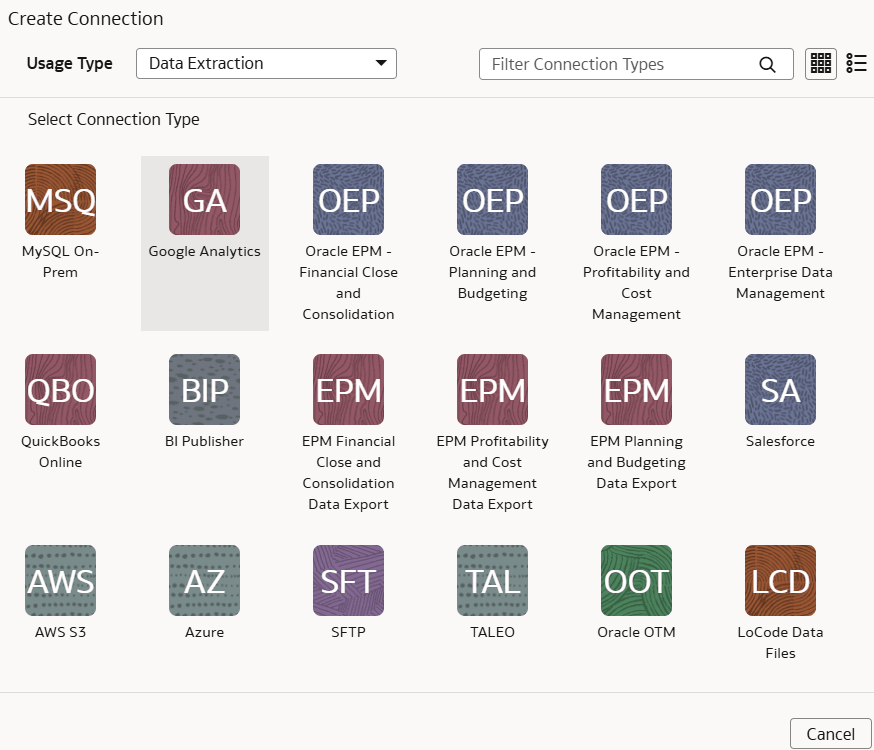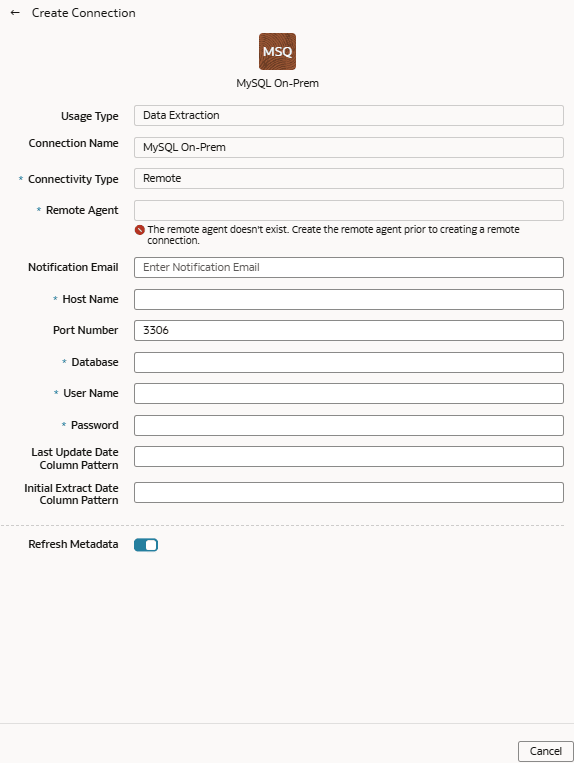Como administrador de servicio, puede utilizar un agente remoto de servicio de extracción para conectarse a la base de datos MySQL local.
Después de conectarse al sistema local, el agente remoto extrae los datos y los carga en el almacén de datos autónomo asociado a la instancia de Oracle Fusion Data Intelligence. El agente remoto extrae los metadatos a través de la API de REST del servicio de extracción pública y transfiere datos al almacenamiento de objetos mediante la API de REST del almacenamiento de objetos. Puede extraer y cargar los datos locales en Oracle Fusion Data Intelligence solo una vez al día.
Asegúrese de que MySQL Local esté activado en la página Activar funciones antes de crear esta conexión. Consulte Cómo hacer que las funciones de vista previa estén disponibles.
- Configure el agente remoto para cargar datos de la base de datos MySQL local en Oracle Fusion Data Intelligence.
- Compruebe el número de puerto de la base de datos MySQL local y cree una solicitud de servicio con los detalles de host y puerto del servidor para activar la conectividad de red al servidor MySQL local.
- Especifique el agente remoto y configure la base de datos MySQL local en la página Configuración de datos de Oracle Fusion Data Intelligence siguiendo estos pasos:
- En la consola, haga clic en Configuración de datos en Administración de aplicaciones.
- En la página Configuración de datos, haga clic en Gestionar conexiones.
- En la página Gestionar conexiones, haga clic en Crear y, a continuación, en Conexión.
- En Crear conexión, seleccione Extracción de datos en Tipo de uso y, a continuación, seleccione MySQL local como tipo de conexión.
- En Tipo de conectividad, seleccione Remoto.
- En el campo Agente remoto, seleccione la conexión de agente remoto que ha creado, por ejemplo, MySQL-Agente remoto. Introduzca una dirección de correo electrónico para recibir notificaciones en Correo electrónico de notificación y proporcione los siguientes detalles:
- Nombre de host: introduzca el nombre de host de servidor MySQL, como 100.111.252.64
- Número de puerto: introduzca el número de puerto en el que recibe el servidor, como 3306
- Base de datos: introduzca el nombre de la base de datos a la que necesita conectarse, como airportdb
- Credenciales para acceder a la base de datos en Nombre de usuario y Contraseña
- Patrón de columna de fecha de última actualización: introduzca "%r%a%o%"
Nota
Si el nombre de columna coincide con el patrón proporcionado, Fusion Data Intelligence marca el nombre de columna con isLastUpdateDate = true y lo utiliza para la extracción incremental. Por ejemplo, si el patrón proporcionado es “%mo%fie%te%“, el nombre de columna modifiedDate se marca como isLastUpdateDate = true.
- Patrón de columna de fecha de extracción inicial: introduzca "%e%art%new"
Nota
Si el nombre de columna coincide con el patrón proporcionado, Fusion Data Intelligence marca el nombre de columna con isCreationDate = true y lo utiliza para la extracción de fecha de extracción inicial. Por ejemplo, si el patrón proporcionado es: “%cr%ted%te%“, el nombre de columna createdDate se marca como isCreationDate = true.
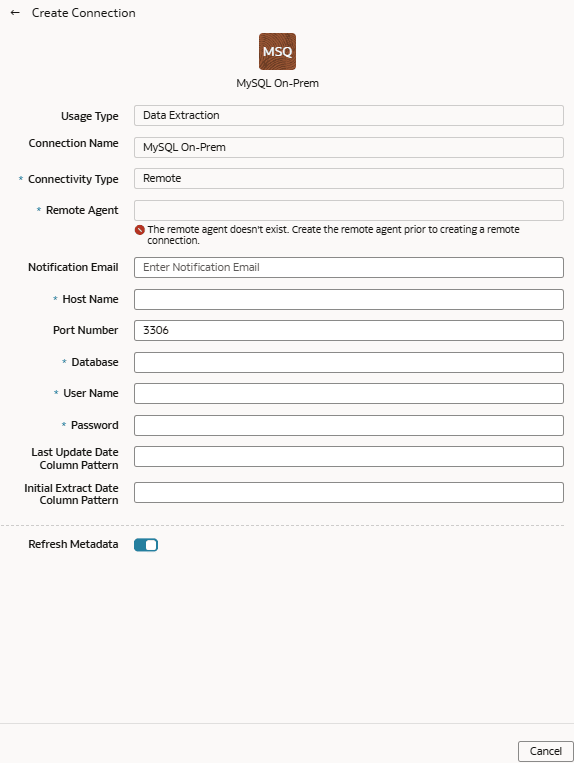
- Verifique que el conmutador Refrescar metadatos esté activado para asegurarse de que los metadatos se refrescan al guardar la conexión. Posteriormente, puede refrescar los metadatos desde el menú Acciones de la página Gestionar conexiones, si es necesario.
Nota
No puede crear aumentos para la base de datos MySQL local a menos que realice una extracción de metadatos.
- Confirme que puede ver el agente remoto y las conexiones de base de datos MySQL locales en la página Gestionar conexiones.
- Pruebe ambas conexiones seleccionando la opción Probar conexión en Acciones. Puede comprobar los estados de todas estas solicitudes en la página Historial de Solicitudes de Configuración de Datos.
- Para suprimir una conexión, en la página Gestionar conexiones, haga clic en Acciones para la conexión aplicable y seleccione Suprimir.
Nota
Asegúrese de suprimir las áreas funcionales, los aumentos de datos y las configuraciones de datos personalizadas relacionadas con la conexión de datos antes de suprimirla. No puede actualizar ni cargar datos de conexiones de datos suprimidas en el almacén.
- Una vez que las conexiones se hayan establecido correctamente, acceda a la página Configuración de datos, seleccione la conexión en Origen de datos y, a continuación, haga clic en el mosaico Aumento de datos y cree un aumento de datos mediante los datos de la base de datos MySQL local. Seleccione las tablas de origen de base de datos MySQL locales aplicables. Consulte Aumento de datos.